
Სარჩევი:
- მარაგები
- ნაბიჯი 1: ჩამოტვირთეთ ყველაფერი რაც გჭირდებათ
- ნაბიჯი 2: დააინსტალირეთ Etcher
- ნაბიჯი 3: გათიშეთ რასპბიანი
- ნაბიჯი 4: მოამზადეთ მედია
- ნაბიჯი 5: Flash Raspbian SD ბარათზე
- ნაბიჯი 6: გადაამოწმეთ სურათი
- ნაბიჯი 7: უსაფრთხო Shell- ის ჩართვა
- ნაბიჯი 8: დააკონფიგურირეთ ქსელი
- ნაბიჯი 9: ამოიღეთ
- ნაბიჯი 10: SSH თქვენი გულის შინაარსისთვის
- ავტორი John Day [email protected].
- Public 2024-01-30 10:17.
- ბოლოს შეცვლილი 2025-06-01 06:09.


ეს ინსტრუქციებია იმის შესახებ, თუ როგორ უნდა დააკონფიგურიროთ Linux დისტრიბუცია Raspbian, რომელიც შექმნილია ერთი დაფის კომპიუტერისთვის, რომელიც ცნობილია როგორც Raspberry Pi, როგორც უთავო სისტემა.
მარაგები
Windows, OSX ან Linux კომპიუტერი მინიმუმ 4 GB თავისუფალი ადგილი მყარ დისკზე. გთხოვთ, არ გაითვალისწინოთ, რომ ინსტრუქციები განკუთვნილია Windows მომხმარებლებისთვის
ხელმისაწვდომია USB პორტი ან SD ბარათის მკითხველი
8+ GB კლასი 10 MicroSD ბარათი
MicroSD to USB ან SD ადაპტერი დამოკიდებულია იმაზე, თუ რა ინტერფეისი აქვს თქვენს კომპიუტერს
ნაბიჯი 1: ჩამოტვირთეთ ყველაფერი რაც გჭირდებათ
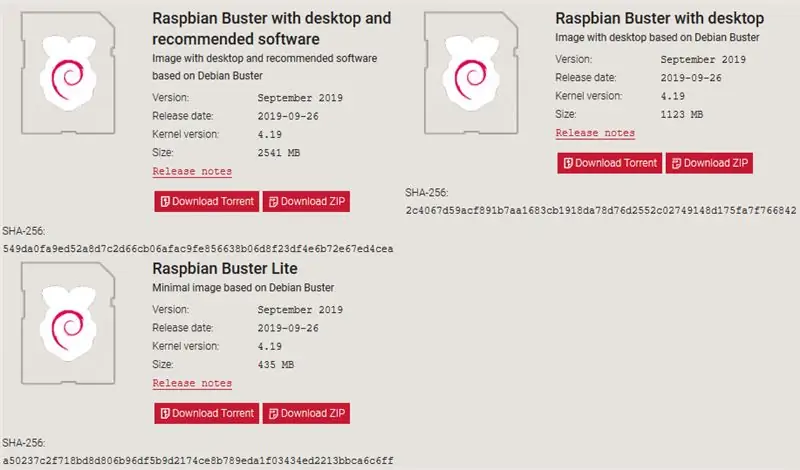
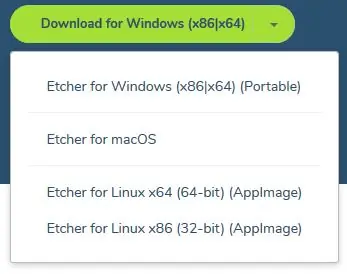
ჩამოტვირთეთ Raspbian Lite- ის უახლესი ვერსია. წერის დროს ეს არის 2019 წლის სექტემბერი.
ჩამოტვირთეთ Etcher- ის უახლესი ვერსია თქვენი მოწყობილობისთვის.
ნაბიჯი 2: დააინსტალირეთ Etcher
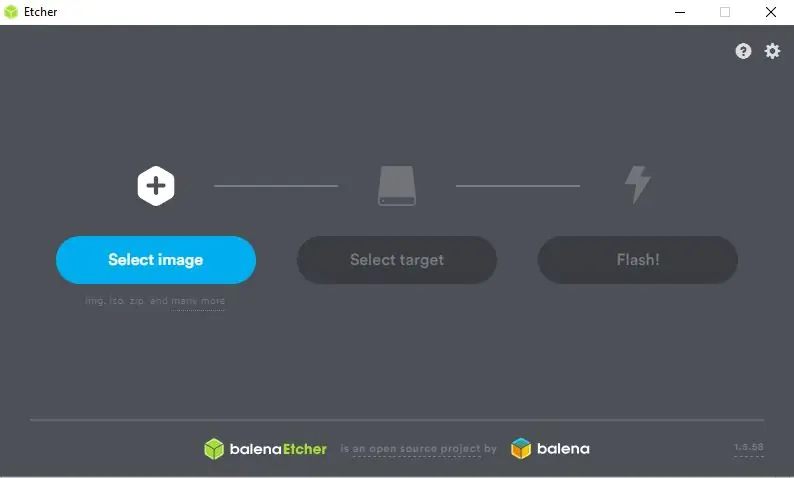
გადადით იქ, სადაც Etcher გადმოწერილია და ორჯერ დააწკაპუნეთ შემსრულებელზე.
მიჰყევით ეკრანზე მითითებებს (ასეთის არსებობის შემთხვევაში).
დასრულების შემდეგ, Etcher ავტომატურად უნდა დაიწყოს.
ნაბიჯი 3: გათიშეთ რასპბიანი
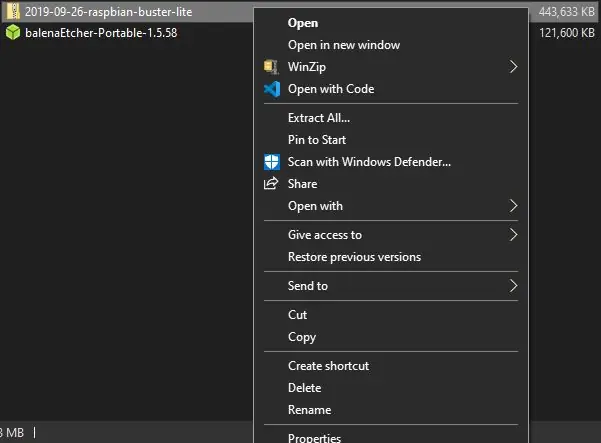
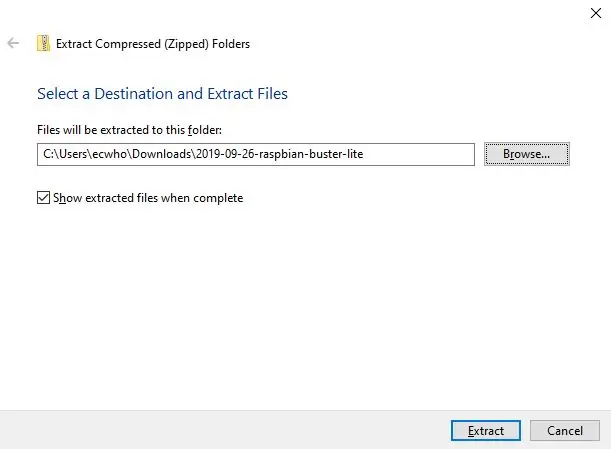
გადადით იქ, სადაც გადმოწერილია Raspbian.
Windows
Windows- ისთვის დააწკაპუნეთ მარჯვენა ღილაკით და აირჩიეთ ამონაწერი ყველა…
თუ თქვენ ვერ ხედავთ ამონაწერი ყველა … მოთხოვნაზე შეიძლება გქონდეთ მესამე მხარის შეკუმშული ფაილების მენეჯერი. თუ არ იცით როგორ გამოიყენოთ შეკუმშული ფაილების მენეჯერი, მიჰყევით ამ ინსტრუქციას თქვენი კომპიუტერის ნაგულისხმევ მენეჯერად დასაბრუნებლად
დააწკაპუნეთ ამონაწერს ან დაათვალიერეთ, რათა აირჩიოთ ახალი მდებარეობა, რომელსაც მოგვიანებით ნახავთ.
უნიქსი
Unix ოპერაციული სისტემებისთვის გახსენით ტერმინალი და გადადით დირექტორიაში, სადაც გადმოწერილია Raspbian და გაუშვით შემდეგი ბრძანება, შეცვალეთ xxxx გადმოწერილი ფაილის სახელით.
unzip xxxx.zip
ნაბიჯი 4: მოამზადეთ მედია

შეაერთეთ MicroSD ბარათი კომპიუტერთან მისი SD ბარათის მკითხველით ან USB პორტით.
Windows
დისკის ფორმატირების მოთხოვნის შემთხვევაში დააჭირეთ გაუქმებას. ჩვენ ამას გავაკეთებთ შემდეგ ეტაპზე.
ნაბიჯი 5: Flash Raspbian SD ბარათზე

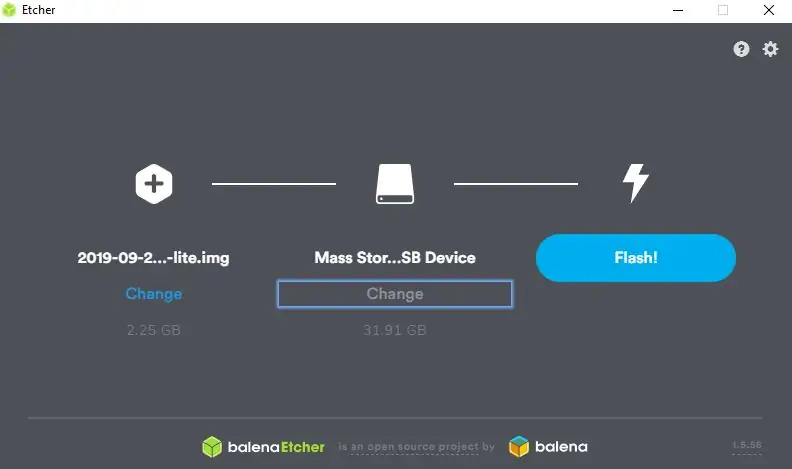
გახსენით (ან გახსენით) Etcher
დააჭირეთ ღილაკს "აირჩიეთ სურათი" და გადადით იქ, სადაც Raspbian არის ამოღებული ნაბიჯი 3. ეს უნდა იყოს.img ფაილი. დააწკაპუნეთ გახსნაზე.
დარწმუნდით, რომ SD ბარათი არჩეულია. მან ავტომატურად უნდა შეარჩიოს სწორი მოწყობილობა, თუ არ გაქვთ დამატებითი მოსახსნელი მედია.
დააწკაპუნეთ Flash- ზე და დაელოდეთ მის დასრულებას. ამას შეიძლება რამდენიმე წუთი დასჭირდეს თქვენი კომპიუტერის სიჩქარის მიხედვით.
Windows
ნება მიეცით ბრძანების ხაზს შეცვალოს ცვლილებები მოთხოვნის შემთხვევაში.
ნაბიჯი 6: გადაამოწმეთ სურათი
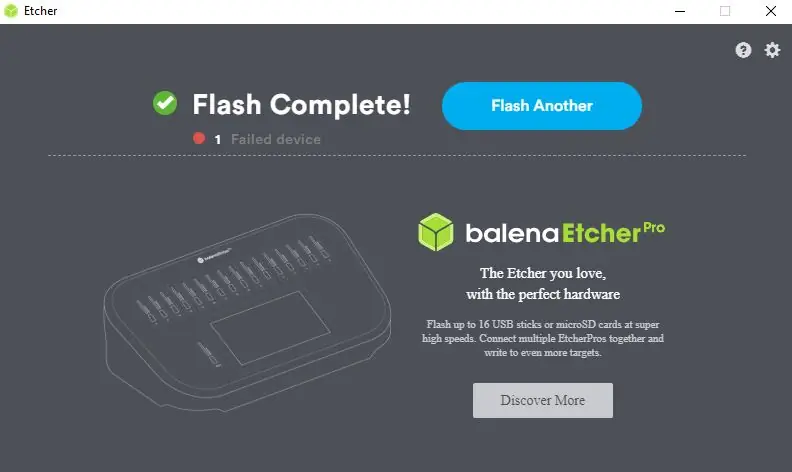
ციმციმის დასრულების შემდეგ, Etcher ავტომატურად დაიწყებს Raspbian გამოსახულების შემოწმებას.
თუ Etcher წარმატებით ამოწმებს სურათს, გააგრძელეთ, წინააღმდეგ შემთხვევაში გაიმეორეთ ნაბიჯი 5.
გაითვალისწინეთ, რომ მოწყობილობის 1 შეცდომა მოსალოდნელია და არ მიუთითებს ჩავარდნილ ციმციმზე
Windows
შეიძლება მოგთხოვოთ დისკის ხელახლა ფორმატირება. ნუ გააკეთებ ამას, ის გააუქმებს მე -5 ნაბიჯს.
ნაბიჯი 7: უსაფრთხო Shell- ის ჩართვა
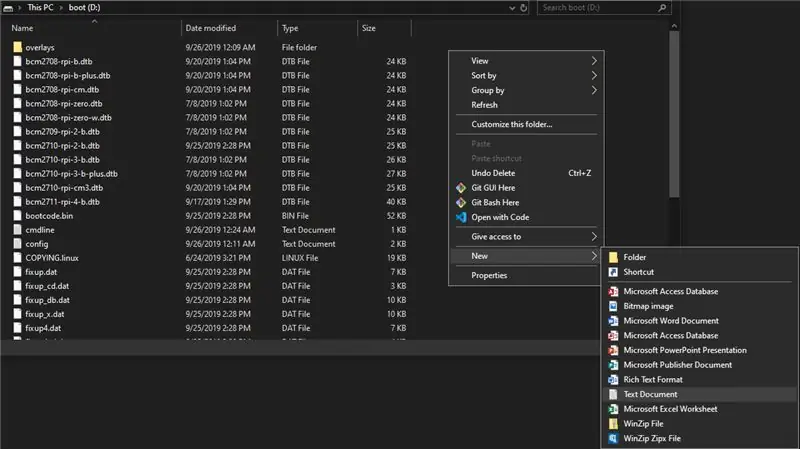


გადადით ახალ დისკზე, სახელწოდებით Boot.
გაითვალისწინეთ, რომ ციმციმის შემდეგ შეიძლება დაგჭირდეთ თქვენი MicroSD ბარათის ხელახლა ჩასმა
შექმენით ტექსტური ფაილი სახელწოდებით ssh. Windows- ში ამის მიღწევა შესაძლებელია ფაილების მკვლევარში ნებისმიერ ცარიელ ადგილას მარჯვენა ღილაკით და მარცხენა დაწკაპუნებით ახალი ტექსტური დოკუმენტის შექმნა მენიუში, რომელიც გამოჩნდება.
კარგია, თუ ფაილს აქვს.txt ფაილის გაფართოება
ნაბიჯი 8: დააკონფიგურირეთ ქსელი

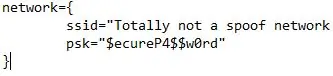
იმავე დირექტორიაში, როგორც ნაბიჯი 7, შექმენით ფაილი სახელწოდებით wpa_supplicant.conf
შეიყვანეთ ეს ახლად შექმნილ ფაილში
ქსელი = {
ssid = "" psk ="
შეცვალეთ თქვენი ქსელის SSID (სახელი).
შეცვალეთ WiFi პაროლით.
ეწვიეთ აქ დამატებითი ინფორმაციისთვის.
ნაბიჯი 9: ამოიღეთ
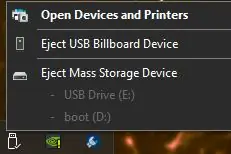
თქვენ უკვე დაასრულეთ თქვენი Raspberry Pi- ის კონფიგურაცია უთავო ოპერაციისთვის.
Windows
უსაფრთხოდ ამოიღეთ თქვენი SD ბარათი.
თქვენ დაინახავთ ორ დანაყოფს, ერთის ამოღება ორივე გააუქმებს
უნიქსი
გააუქმეთ SD ბარათი თქვენი კონკრეტული ოპერაციებით.
ნაბიჯი 10: SSH თქვენი გულის შინაარსისთვის
ჩადეთ თქვენი SD ბარათი თქვენს არჩევანში Pi, ჩართეთ და დაუკავშირდით თქვენს SSH კლიენტს.
გირჩევთ:
იაფი NMEA/AIS Hub - RS232 to Wifi Bridge საბორტო გამოყენებისათვის: 6 ნაბიჯი

იაფი NMEA /AIS Hub - RS232 to Wifi Bridge საბორტო გამოყენებისათვის: განახლება 2021 წლის 9 იანვარი - დაემატა დამატებითი TCP კავშირი და ხელახლა გამოიყენებს ბოლო კავშირს, თუ მეტი კლიენტი დაუკავშირდება განახლება 2020 წლის 13 დეკემბერი - არ არის დამატებული კოდის კოდის კონფიგურაციის ვერსია არსებულ მარშრუტიზატორებთან. შესავალი ეს NMEA / AIS RS232 WiFi ხიდისკენ არის
როგორ დავაყენოთ Raspberry Pi და დავიწყოთ მისი გამოყენება: 4 ნაბიჯი

როგორ დავაყენოთ ჟოლო Pi და დავიწყოთ მისი გამოყენება: მომავლის მკითხველისთვის, ჩვენ ვართ 2020 წელს. წელიწადი, სადაც, თუ გაგიმართლათ, რომ ჯანმრთელი ხართ და არ ხართ ინფიცირებული Covid-19– ით, თქვენ მოულოდნელად , მიიღეთ ბევრად მეტი თავისუფალი დრო, ვიდრე ოდესმე წარმოიდგენდით. მაშ, როგორ შემიძლია დავიკავო თავი არც ისე სულელურად? Კი
პრაქტიკული PIR სახლის გამოყენებისათვის: 7 ნაბიჯი (სურათებით)

პრაქტიკული PIR სახლის გამოყენებისთვის: როგორც ბევრი თქვენგანი, რომელიც მუშაობს სახლის ავტომატიზაციის პროექტებთან, მეც ვეძებდი ფუნქციონალური PIR სენსორის შექმნას საკუთარ სახლში კუთხის შემობრუნების ავტომატიზაციისთვის. მიუხედავად იმისა, რომ სინათლის გადამრთველი PIR სენსორები იქნებოდა ოპტიმალური, თქვენ ვერ მოხრით კუთხეს. ეს
როგორ დავაყენოთ OSMC ჰიპერიონით ჟოლოს პიზე WS2812b Led Strip– ით: 8 ნაბიჯი

როგორ დავაყენოთ OSMC ჰიპერიონით ჟოლოს პიზე WS2812b Led Strip: ხანდახან ძალიან კარგად ვიცი ინგლისური, ზოგჯერ არა … პირველ რიგში. ეს არის ჩემი პირველი სასწავლებელი და ინგლისური არ არის ჩემი მშობლიური ენა, ასე რომ გთხოვ, ნუ იქნები ძალიან მკაცრი ჩემზე. ეს არ იქნება იმის შესახებ, თუ როგორ უნდა ავაშენოთ ჩარჩო, ეს ადვილია. საუბარია ინსტალაციაზე
Raspbian OS– ის უთავო დაყენება Raspberry Pi– ზე 3: 8 ნაბიჯი

Raspbian OS– ის უთავო ინსტალაცია Raspberry Pi 3 –ზე: კეთილი იყოს თქვენი მობრძანება, თუ როგორ უნდა გააკეთოთ უთავო ჟოლოს კონფიგურაცია. სათავგადასავლო მოგზაურობა იწყება მაშინ, როდესაც ადამიანი ყიდულობს Raspberry Pi– ს და იმედოვნებს, რომ უახლოეს დღეებში განახორციელებს საინტერესო პროექტებს. კარგად ჟღერს, მაგრამ მღელვარება მცირდება, როდესაც ადამიანი მიდის
